Microsoft Word é unha Dos mellores lugares onde podes crear o teu documento. Hai toneladas de modelos que pode escoller dependendo do propósito do documento ou pode comezar desde unha páxina en branco e facelo.
Tamén hai moita marxe, espazamento e seleccións de cabeceira que fará que o documento sexa o que o necesites. Unha das mellores cousas de Microsoft Word é que o que necesites, normalmente hai unha opción para iso. Unha das opcións de orixe dispoñible é a dobre subliñada.
Por que necesita o dobre subliñado?
O dobre subliñado normalmente considérase só para os estados financeiros, pero é realmente xenial Moitos outros motivos. Podes usalo para crear énfase nun esquema para que poidas ter en conta máis tarde. Se queres marcar algo, tamén é xenial para iso. O dobre subliñado pode ser usado para case todo o que precisa, que é excelente porque está resaltado.
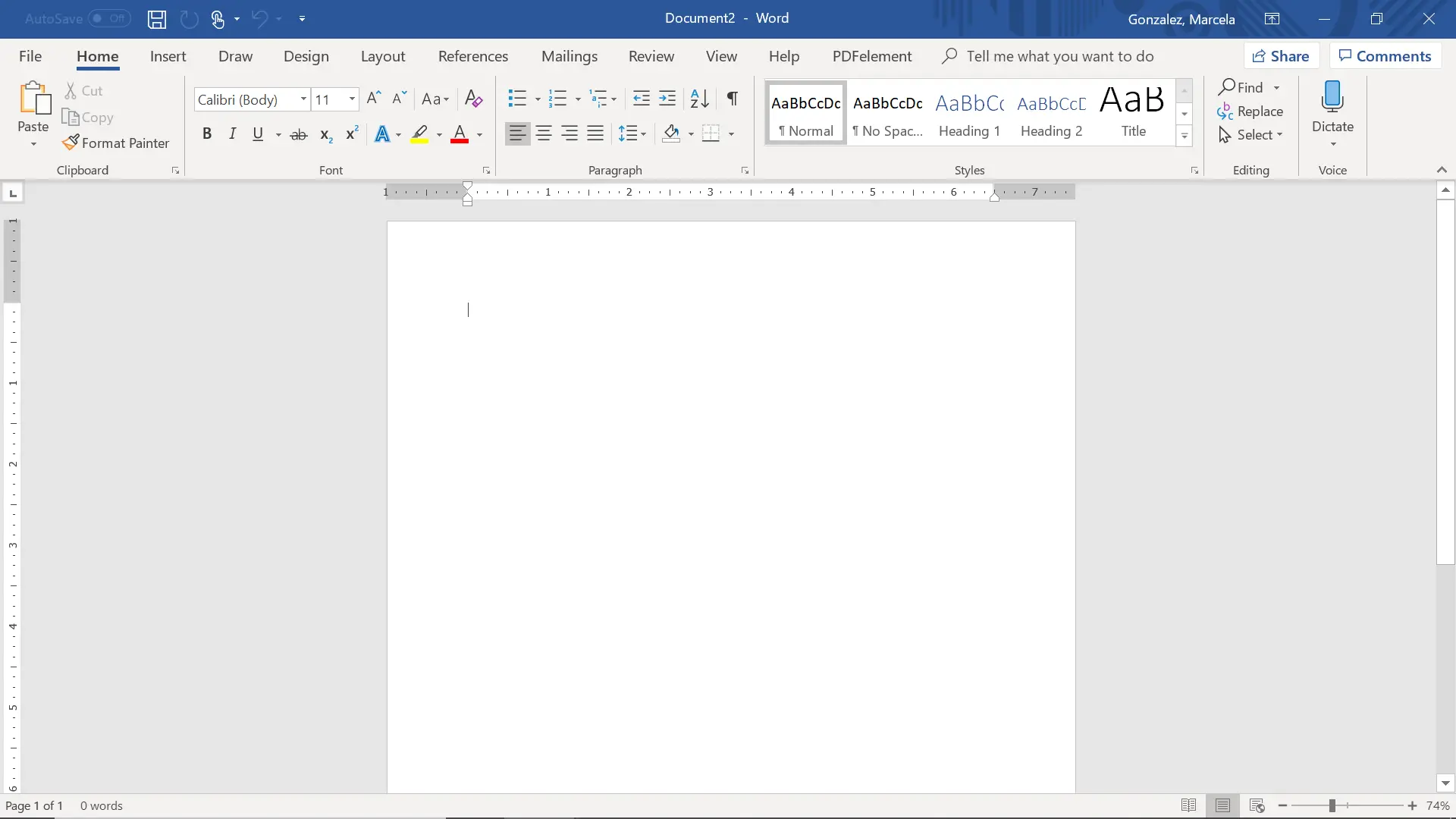
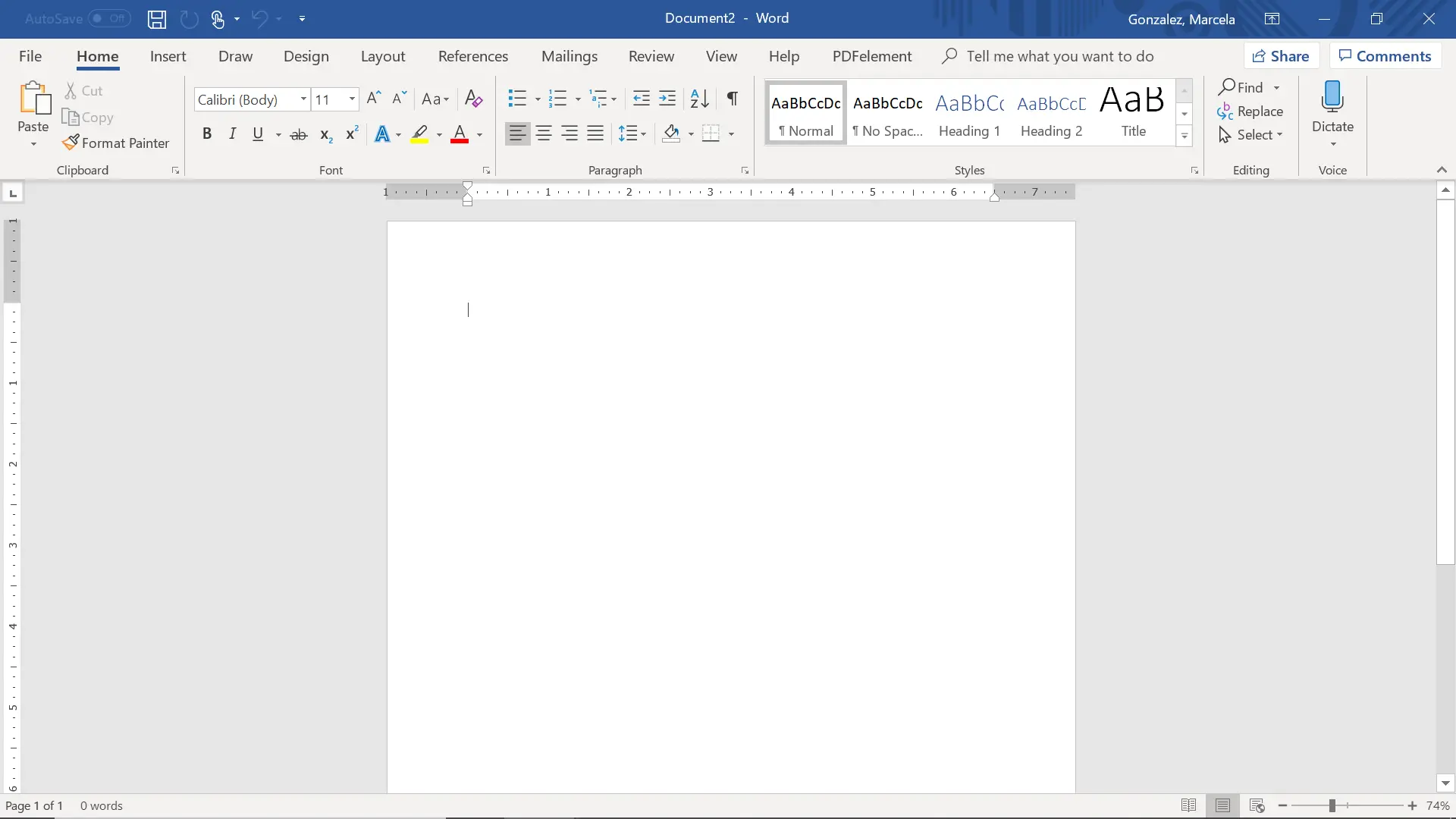
Pode ser Familiarizado co subliñado sinxelo. Hai unha opción para iso na parte superior do documento de Microsoft Word. Tamén hai un atallo de teclado, que son as teclas Ctrl + U. Pero, probablemente, está a preguntar como se fai o dobre subliñado. Isto é o que tes que facer.
Dobre subliñado en Microsoft Word
1. Lanza o documento que contén o contido que necesita para subliñar dúas veces.
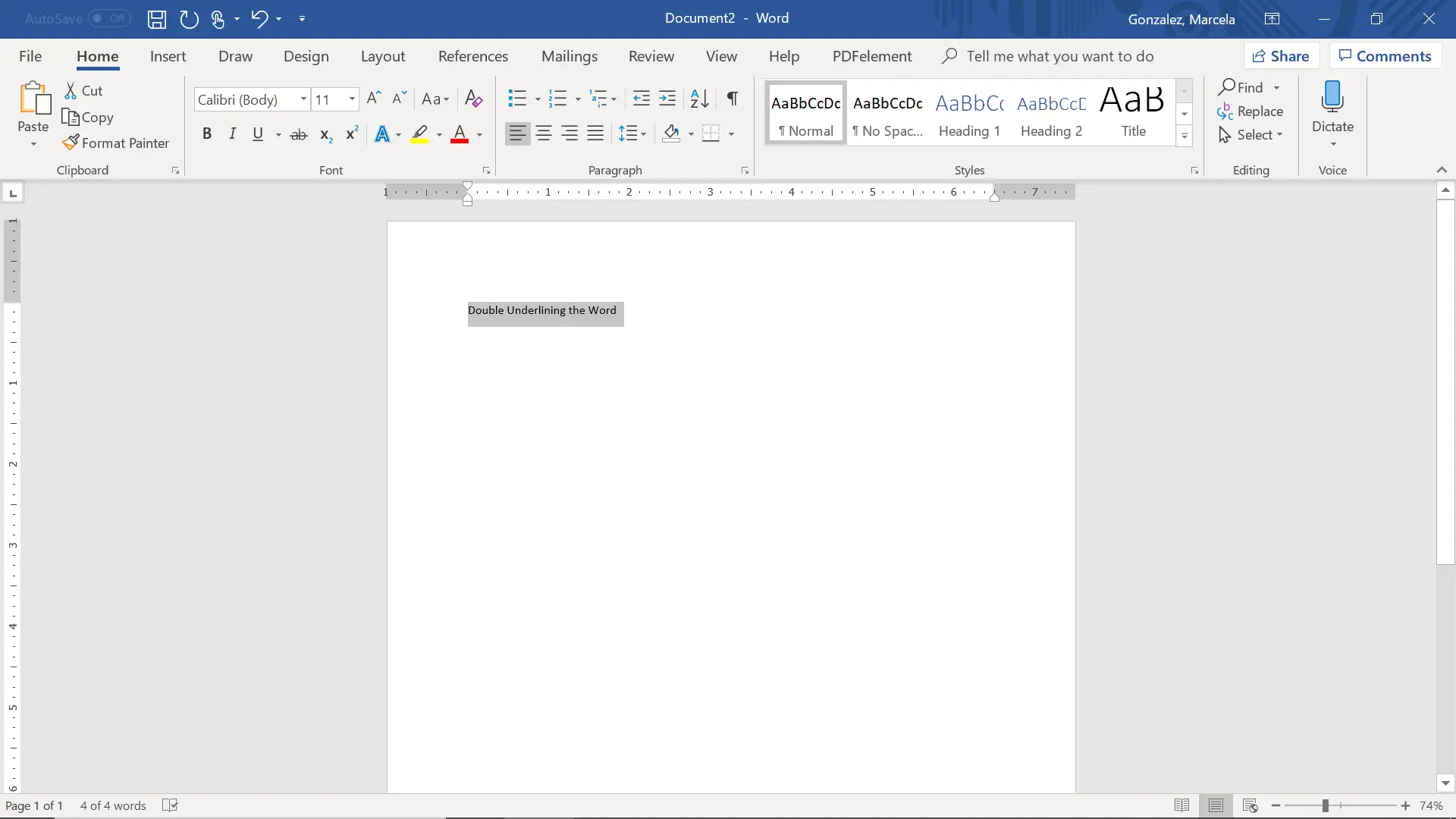
2. Destaque as palabras que quere subliñar dúas veces. Podes facer clic na esquerda da palabra e arrastrar o punteiro do rato a través da frase ou a palabra que queres subliñar dúas veces. Pode arrastrar o punteiro directamente do parágrafo se desexa subliñar o parágrafo completo dúas veces.
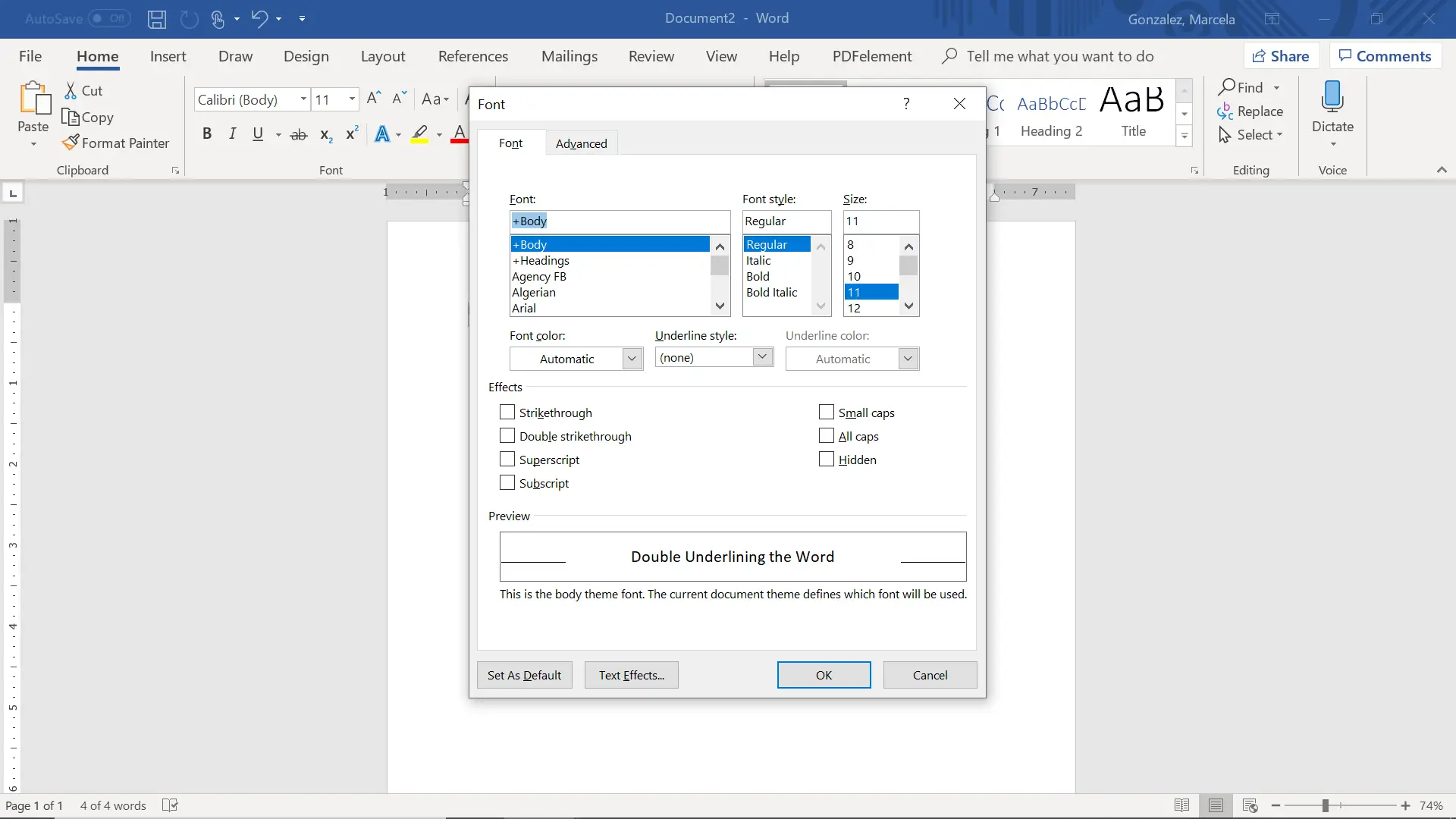
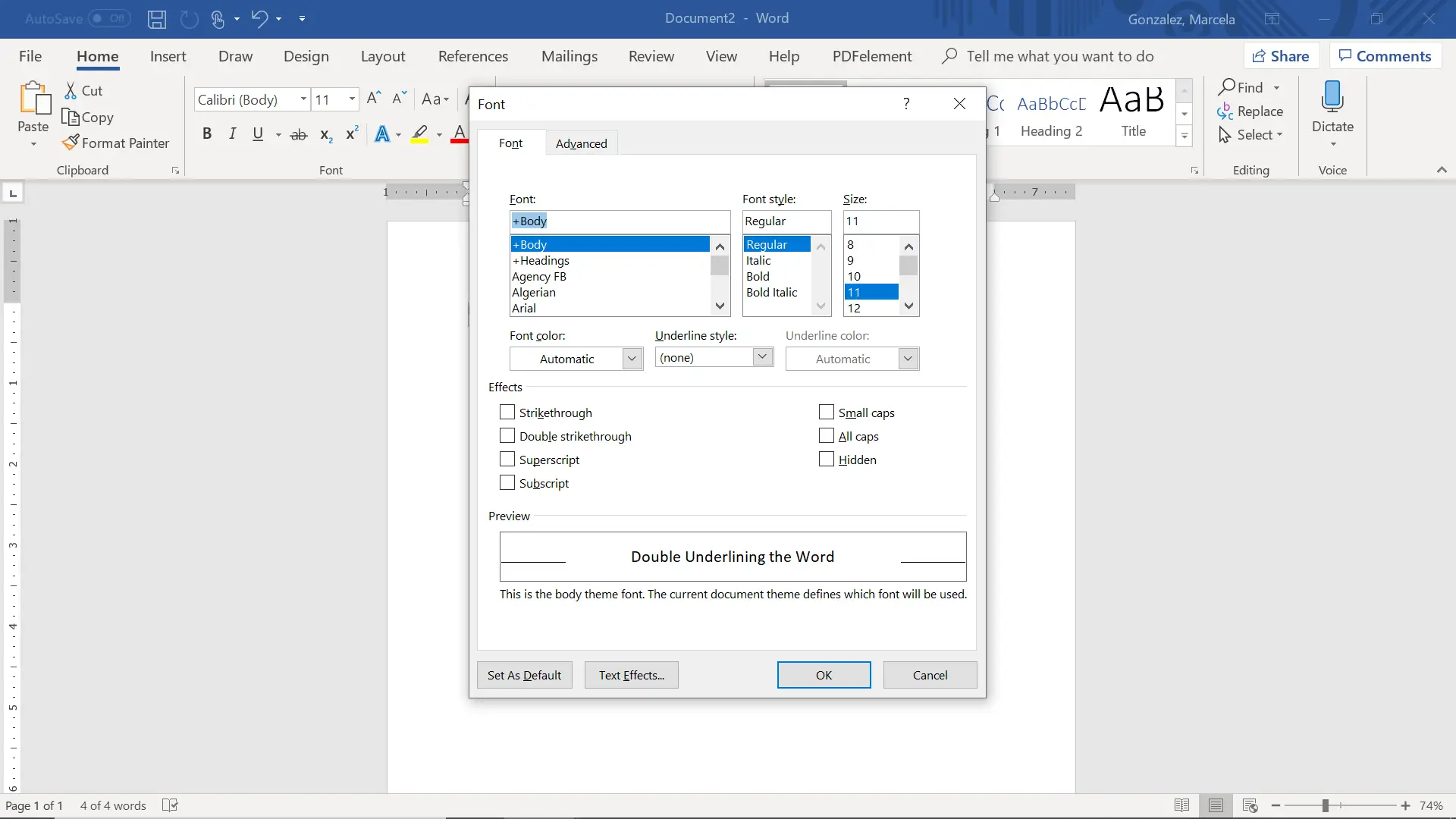
3. Unha vez que o contido está resaltado, mire a caixa de orixe na parte superior da pantalla. Esta é a caixa que contén as opcións de orixe. Na esquina dereita da caixa de orixe hai unha icona cunha frecha. Cando fai clic nesa icona, aparecerá unha caixa no centro da pantalla.
4. Na imaxe que aparece, mire o centro dunha caixa debaixo da cabeceira “Estilo estirado”. Prema niso e aparecerá un menú despregable con todas as diferentes formas de subliñado que pode facer.
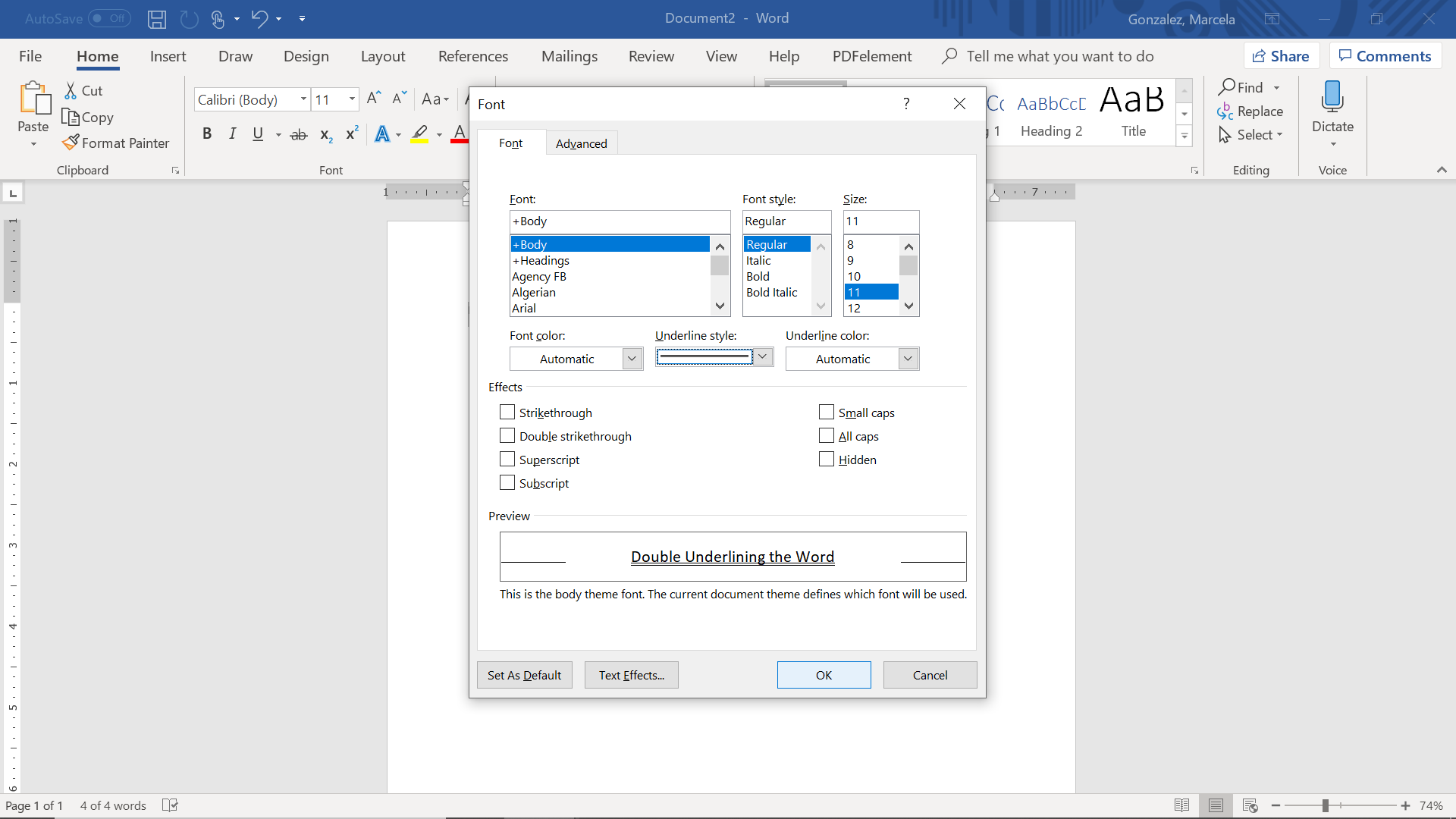
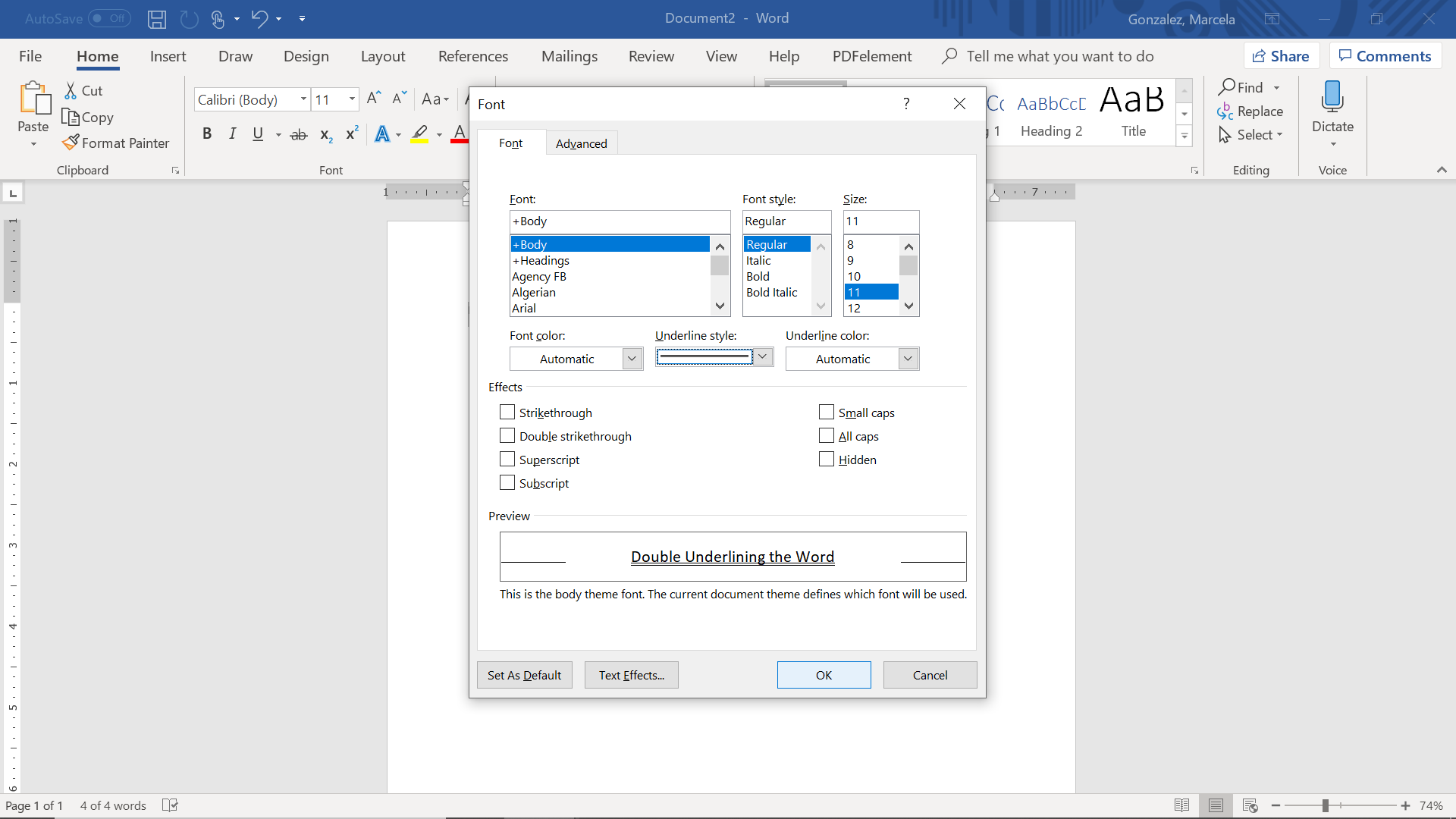
5. Seleccione o dobre subliñado e aparecerá unha vista previa na parte inferior da pantalla. Se a vista previa é correcta, seleccione Aceptar na parte inferior de a pantalla.
Agora está todo listo. Hai tamén unha chea de outras opcións de subliñado que pode usar no seu documento, o dobre subliñado non é o que quería.